Probablemente eres de las personas que para comunicarse con sus contactos utiliza varios números telefónicos, pues con cada uno es posible crearte una cuenta de WhatsApp Plus, la versión similar a WhatsApp Messenger que tiene una mayor cantidad de herramientas que la propia plataforma de Meta todavía no ha implementado en su aplicativo de mensajería.
WhatsApp Plus es un servicio de comunicación instantánea que millones de usuarios utilizan por todo el mundo, además, es posible chatear con los usuarios de WhatsApp Messenger sin ningún tipo de problema. Para que no respondas tus mensajes en cada teléfono que utilizas, desde Depor te enseñaremos a registrar hasta 5 cuentas en una misma APK de la versión Plus instalada en un solo dispositivo móvil.
Antes de comenzar, es necesario destacar que WhatsApp Plus es una plataforma “no oficial”, según Meta, si la compañía detecta que vienes utilizando este programa, son capaces de suspender tu número de manera temporal o permanente por restringir sus términos y condiciones, queda bajo tu propia responsabilidad.
El truco para añadir hasta 5 cuentas una sola APK de WhatsApp Plus
Sin duda será un truco muy útil para que no cargues todos los celulares que utilizas al momento de salir de casa, universidad, trabajo, etc. Sigue los pasos al pie de la letra:
- Primero, debes contar con WhatsApp Plus, más adelante te explicaremos los pasos para descargar e instalar el APK.
- Ahora, abre el programa y en la interfaz principal presiona sobre el ícono de agregar que se ubica en la parte superior (una persona incógnita junto al símbolo más “+”).
- Se abrirá una ventana emergente denominada “Iniciar sesión Plus”.
- El siguiente paso es tocar en el botón “+” y el APK te preguntará si deseas añadir otro número a tu cuenta, dale en “Aceptar” > “Aceptar y continuar” e ingresa el número telefónico que quieres registrar.
- Este proceso lo puedes hacer hasta en cinco oportunidades con diferentes números.
- Recuerda que previamente tendrás que registrar el código de verificación del número a registrar, este llegará mediante un mensaje de texto SMS al teléfono donde está tu tarjeta SIM.
- Si deseas cambiar de cuenta, haz clic en “Agregar” > selecciona el número > “Cambiar cuenta” > “Iniciar sesión WhatsApp” > selecciona la cuenta a cambiar > “Cambiar cuenta”, los nombre de las opciones son repetitivos pero ese es el proceso exacto a seguir.

Descargar WhatsApp Plus V23.20: última versión APK
- Lo primero que debes hacer es realizar una copia de seguridad de WhatsApp normal.
- Una vez hecho esto, deberás eliminar de raíz WhatsApp.
- Para ello anda a Ajustes, Aplicaciones y pulsa sobre desinstalar WhatsApp.
- En ese momento deberás descargar el APK de WhatsApp Plus V23.20.
- Sigue este enlace.
- Una vez que lo tengas, deberás darle los permisos correspondientes a Google Chrome para instalar apps de terceros.
- Ahora coloca tu número de celular y código de verificación.
- Podrás entrar y disfrutar de todas tus conversaciones de WhatsApp Plus con normalidad.
- Recuerda siempre usar esta versión y las próximas de WhatsApp Plus para poder conservar tus chats.
Esto sucede con tu cuenta de WhatsApp Plus si retiras la tarjeta SIM de tu celular
- Recuerda que WhatsApp es una aplicación que funciona con conexión a internet.
- Es cierto que WhatsApp te pide una número de celular para crearte una cuenta, pero en caso recibas una llamada telefónica no responderás a través del aplicativo.
- Solo te pide el número para comprobar que el mismo te pertenece, es un filtro de seguridad muy importante, ¿Cómo sabe esto? porque la app te envía un “código de verificación” por mensaje de texto SMS, este es obligatorio para que te crees una cuenta.
- Luego de esto, la app nunca más volverá a utilizar tu número, a no ser que cambies de smartphone.
- Si retiras la tarjeta SIM podrás chatear con normalidad, siempre y cuando tengas acceso a internet, no obstante, en caso utilices los datos móviles de tu plan contratado, entonces al sacar el chip ya no serás capaz de chatear, realizar o recibir llamadas y videollamadas.
- Tampoco te permitirá vincular tu cuenta en las versiones de WhatsApp Web o Desktop, y si estaban abiertas se van a cerrar automáticamente porque dependen del móvil (algo que cambiará próximamente con el modo “Multidispositivo”).
- Se recomienda no sacar el chip o bloquearlo si lo pierdes, ya que de esta manera los ciberdelincuentes tendrían acceso a toda la información de tu cuenta.








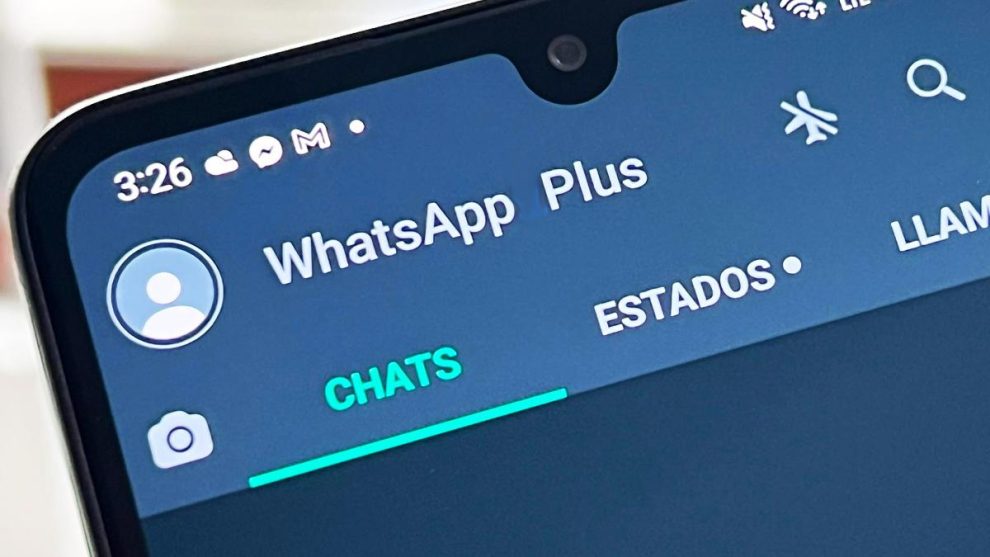





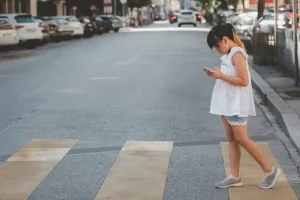

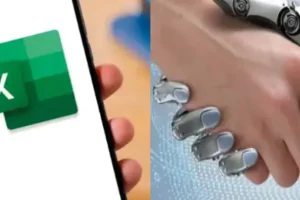






Agregar Comentario